Мазмұны
Егер цифрлық жұмыс процесі бойынша кеңестің ең маңызды бөлігін таңдау қажет болса, TLDR (тым ұзақ, оқылмаған) нұсқасы «пернелер тіркесімдерін үйреніңіз» болуы мүмкін.
Жобаларыңызды қаншалықты жылдам аяқтауға болатынына соншалықты терең әсер ететін басқа құралдар өте аз және олар іс жүзінде не істегіңіз келетінін ойлау мен оның жүзеге асуы арасындағы кідірісті азайтуға көмектеседі.
Пернелер тіркесімдері сіз үшін екінші табиғатқа айналғанда, оларсыз қалай жұмыс істегеніңізге таң қаласыз!
Осыны ескере отырып, мұнда ең жиі қолданылатын InDesign пернелер тіркесімдерінің тізімі, сондай-ақ өзіңізді қалай теңшеуге болатыны туралы бірнеше кеңестер берілген. Бұл InDesign қолданбасындағы барлық пернелер тіркесімдерінің толық тізімі емес, сондықтан мен тізімнен шығып қалғаныма ант ететін маңызды төте жол бар болса, түсініктемелерде маған хабарлаңыз.
Ескертпе: InDesign Mac және компьютерде қолжетімді болғандықтан, пернелер тіркесімдері кейде екі нұсқа арасында өзгеріп отырады.
21 негізгі InDesign таңбашалары
Бұл InDesign орналасу жұмысы кезінде күні-түні пайдаланатын ең көп тараған төте жолдардың кейбірі. Бұл таңбашаларды әлі пайдаланбаған болсаңыз, сіз болуыңыз керек!
Орналастыру
Пәрмен + D / Ctrl + D
Орналастыру пәрмені InDesign орналасуына графика мен басқа сыртқы файлдарды қосу үшін пайдаланылады, сондықтан бұл ең пайдалысы болуы мүмкін.Бет
Пәрмен + Shift + Төмен көрсеткі / Ctrl + Shift + Numpad 3
Келесі таралу
Опция + Төмен көрсеткі / Alt + Numpad 3
Алдыңғы таралу
Опция + Жоғары көрсеткі / Alt + Numpad 9
Сызғыштарды көрсету/жасыру
Пәрмен + R / Ctrl + R
Мәтін ағындарын көрсету/жасыру
Пәрмен + Опция + Y / Ctrl + Alt + Y
Көрсету / Жасыру Гидтер
Пәрмен + ; / Ctrl + ;
Нұсқауларды құлыптау/құлпын ашу
Пәрмен + Параметр + ; / Ctrl + Alt + ;
Смарт гидтерді қосу/өшіру
Пәрмен + U / Ctrl + U
Негізгі торды көрсету/жасыру
Ctrl + Alt + '
Түсіндіру үшін бұл апостроф!
Құжат торын көрсету/жасыру
Пәрмен + ' / Ctrl + '
Қайтадан нақтылау үшін, бұл' лар да апостроф!
InDesign қолданбасында пернелер тіркесімдерін қалай табуға болады
InDesign бағдарламасында барлық пернелер тіркесімдерін көру үшін Өңдеу мәзірін ашып, Пернелер тіркесімдерін басыңыз (сіз оны мәзірдің төменгі жағынан табыңыз).
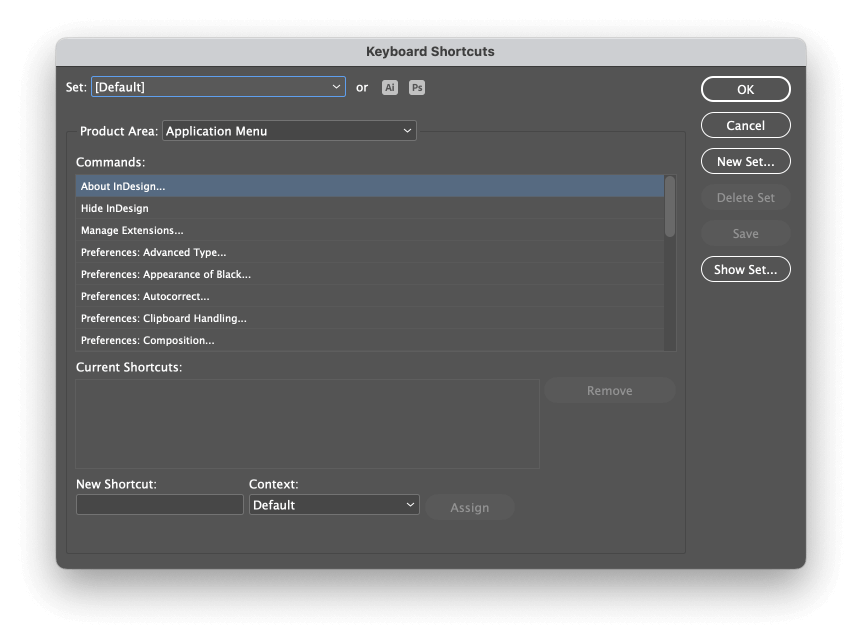
Өнім аймағы ашылмалы мәзірінде сіз тапқыңыз келетін пәрменге ең жақын InDesign аспектісін таңдаңыз. Көрсетілген санаттарсәл анық емес болуы мүмкін, сондықтан дұрыс орынды табу үшін бірнеше аймақты қарау керек болса, ренжімеңіз.
Пәрмендер бөлімінен сәйкес пәрменді таңдаңыз, сонда InDesign қазіргі уақытта белсенді таңбашаларды көрсетеді.
InDesign көптеген пайдалы алдын ала анықталған таңбашалармен бірге келгенімен, сонымен қатар жұмыс процесін жылдамдату үшін теңшелген пернелер тіркесімін жасауға болады .
Жаңа пернелер тіркесімін тағайындау үшін Жаңа төте жол өрісін басып, пайдаланғыңыз келетін пернелер тіркесімін басыңыз. Пернелерді босатқанда, InDesign анықталған пернелермен өрісті жаңартады және сіз енгізген пернелер тіркесімі бұрын тағайындалған пернелер тіркесімдерімен қайшы келетінін хабарлайды.
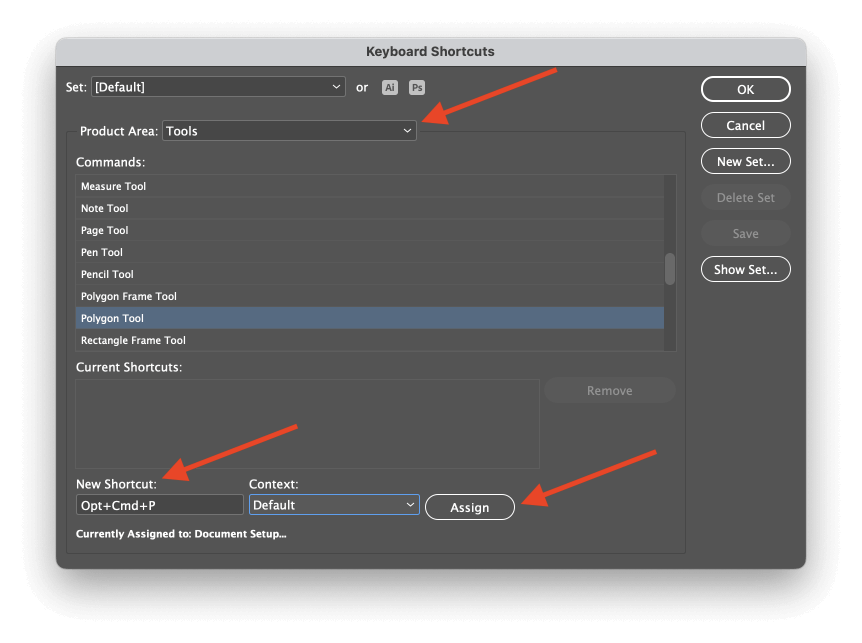
Жаңа таңбашаны аяқтау үшін Тағайындау түймесін басыңыз.
Сонымен қатар әртүрлі пайдаланулар үшін таңбашалардың реттелетін жиындарын жасауға болады, бірақ мен мұны ешқашан қажет деп таппадым. Айтуынша, Adobe жаңадан түрлендірілген InDesign пайдаланушылары өздерінің ескі қолданбасынан үйренген төте жолдарды ұстануы үшін бәсекелес бет орналасуы қолданбалары пайдаланатын төте жолдарды қайталайтын пернелер тіркесімдері жиындарын пайдалы түрде қосқан.
Қорытынды сөз
Егер осы жазбада тізімделген барлық InDesign пернелер тіркесімдері сізді аздап толып жатқандай сезінсеңіз, өзіңізді ренжітпеңіз - қабылдауға көп нәрсе бар! Ең көп таралған InDesign тапсырмалары үшін пернелер тіркесімін үйренуге назар аударыңыз, сонда сіз тез орындайсызоларды аяқтау қаншалықты оңай екенін көре бастайды.
Сізге ыңғайлырақ болған сайын, репертуарыңызға қосымша таңбашалар қосуға болады және сайып келгенде, InDesign қолданбасын белгіленген мерзімде кәсіби маман сияқты шарлайсыз.
Төте жолдарды пайдаланыңыз!
үйренуге арналған төте жол.Көшірме
Пәрмен + Параметр + Shift + D / Ctrl + Alt + Shift + D
Көшірме пәрмені Көшіру, содан кейін Қою пайдаланудан сақтайды. құжаттағы кез келген нысанды көшіріңіз.
Орында қою
Пәрмен + Параметр + Shift + V / Ctrl + Alt + Shift + V
Элементті аралық сақтағышқа көшіргеннен кейін , беттерді өзгертіп, содан кейін нысанды бастапқы беттегідей орынға қоюға болады.
Болдырмау
Пәрмен + Z / Ctrl + Z
Сөзсіз, бұл менің сүйікті пернелер тіркесімі. Бұл кез келген операциялық жүйеде жасалған әрбір дерлік қолданбада пайдалы.
Қайталау
Пәрмен + Shift + Z / Ctrl + Shift + Z
Болдырмау пәрменінен кейін пайдаланылғанда, Қайталау сол әрекетті қайта орындауға мүмкіндік береді. Бұл оны пішімдеу өзгерісінің алдындағы және кейінгі нәтижелерді салыстыру үшін пайдалы етеді.
Топ
Пәрмен + G / Ctrl + G
Топ пәрмені бірнеше таңдалған дизайн элементтерін тұтастай өзгертуге болатындай етіп бір топқа біріктіреді.
Топты жою
Пәрмен + Shift + G / Ctrl + Shift + G
Топтан шығару пәрмені топты бөледі, осылайша нысандаржеке өзгертілген.
Құлыптау
Пәрмен + L / Ctrl + L
Құлыптау пәрмені таңдалған элементке қосымша өзгерістер енгізуге жол бермейді.
Барлығын Spread құлпын ашу
Пәрмен + Опция + L / Ctrl + Alt + L
Бұл ағымдағы спредтегі барлық элементтердің құлпын ашады (беттер жұбы).
Табу/Өзгерту
Пәрмен + F / Ctrl + F
Табу/Өзгерту пәрмені InDesign ішінде мәтінді іздеу және өзгерту үшін пайдаланылады. GREP іздеулерін де осы пәрмен арқылы қолдануға болады.
Жасырын таңбаларды көрсету
Пәрмен + Опция + I / Ctrl + Alt + I
Егер мәтініңіз күтпеген жерден әрекет етсе, ақауларды тудыратын жасырын таңба болуы мүмкін. Жасырын таңбаларды көрсету жол үзілімдері, абзац үзілімдері, қойындылар және әдетте жасырын мәтін жақтауының басқа бөліктері үшін бағыттаушы таңбаны көрсетеді.
Жақтауды мазмұнға сәйкестендіру
Пәрмен + Опция + C / Ctrl + Alt + C
Мазмұн өлшеміне сәйкес келетін нысан жақтауының өлшемін лезде өзгертеді.
Мазмұнды кадрға сәйкестендіру
Пәрмен + Опция + E / Ctrl + Alt + E
Жақтау шекараларына сәйкес келетін жақтаудың нысан мазмұнын масштабтайды.
Мәтіндік жақтау опциялары
Пәрмен + B / Ctrl + B
Мәтінді ашадыТаңдалған мәтін жақтау(лар)ының параметрлерін теңшеуге арналған Frame Options диалогтық терезесі.
Бетке өту
Пәрмен + J / Ctrl + J
Ағымдағы құжат ішіндегі белгілі бір бетке өту.
Ұлғайту
Пәрмен + = / Ctrl + =
Негізгі құжат терезесіндегі көріністі үлкейтеді.
Кішірейту
Пәрмен + – / Ctrl + –
Негізгі құжат терезелеріндегі көріністі кішірейтеді.
Бетті терезеде сәйкестендіру
Пәрмен + 0 / Ctrl + 0
Ағымдағы таңдалған беттің толық өлшемдерін көрсету үшін көріністі үлкейтуді автоматты түрде реттеңіз.
Алдын ала қарау экран режимі
W
Бұл Mac және компьютерде бірдей болатын бірнеше таңбашалардың бірі, Қалыпты және Алдын ала қарау экран режимдері арасында өту үшін пайдаланылады. Алдын ала қарау экраны режимі құжаттың соңғы көрінісін дәлірек көру үшін барлық бағыттаушыларды, торларды, жиектерді және жақтау жиектерін жасырады.
Экспорттау
Пәрмен + E / Ctrl + E
InDesign файлыңызды PDF немесе JPG сияқты арнайы пішімде сақтайды.
Бума
Пәрмен + Параметр + Shift + P / Ctrl + Alt + Shift + P
Бума пәрмені құжатта пайдаланылған барлық байланыстырылған сыртқы файлдарды көшіреді (қолданылатын жерде қаріптерді қоса) орталық орынға, сонымен қатарағымдағы құжаттың PDF, IDML және INDD нұсқаларын сақтау.
35 InDesign құралының таңбашалары
Жиі қолданылатын InDesign құралдарының пернелер тіркесімдерін үйрену жұмыс процесін шынымен жылдамдатады. Мұнда Құралдар тақтасында жоғарыдан төменге қарай орналасқан таңбашалардың толық тізімі берілген.
Олардың барлығы қажет болмауы мүмкін, бірақ олар әдетте есте сақтауға болатын ең қарапайым таңбашалар болып табылады. Бақытымызға орай, Құралдар тақтасының таңбашалары InDesign қолданбасының Mac және компьютер нұсқаларында бірдей, сондықтан рефлекстеріңіз қандай амалдық жүйені пайдалансаңыз да пайдалы болып қалады.
Таңдау құралы
V / Escape
Таңдау құралы таңдау және орнын өзгерту үшін қолданылады барлық құжаттың элементтері.
Тікелей таңдау құралы
A
Тікелей таңдау құралы якорьді таңдауға және реттеуге мүмкіндік береді. жақтаулардағы, нысандардағы нүктелер, қию маскалары және т.б.
Бет құралы
Shift + P
Қазіргі бет өлшемін өзгерту үшін пайдаланылады. таңдалған бет(тер).
Gap құралы
U
Gap құралы икемді орналасудағы нысандар арасындағы бос орынның қажетті және ең аз мөлшерін анықтайды .
Content Collector Tool
B
Бұл құрал бір уақытта бірнеше нысандарды көшіруге және орнын ауыстыруға мүмкіндік береді.
Түру құралы
Т
Түр құралы мәтін жақтауларын құруға, мәтін курсорын орналастыруға және таңдау үшін қолданылады. мәтін.
Жолда теру құралы
Shift + T
Жолда теру құралы кез келген векторлық жолды мәтіндік жақтауға түрлендіруге мүмкіндік береді.
Сызық құралы
\
Сызық құралы түзу сызықтарды тамаша салады. Таңқаларлық, мен білемін!
Қалам құралы
P
Қалам құралы еркін пішінді сызықтар мен пішіндерді жасауға мүмкіндік береді. тірек нүктелерін ретімен орналастыру.
Анкерлік нүкте құралын қосу
+
Бар жолға, пішінге немесе жақтауға бекіту нүктесін қосады.
Анкерлік нүктені жою құралы
–
Бар жолдан, пішіннен немесе жақтаудан бекіту нүктесін жояды.
Бағыт нүктесін түрлендіру құралы
Shift + C
Анкерлік нүктені өткір нүктеден ауыстырады бұрышты қисыққа айналдырыңыз.
Қарындаш құралы
N
Қарындаш құралы автоматты түрде түрленетін ағынды сызықтарды салады. векторлық жол.
Тіктөртбұрышты жақтау құралы
F
Бұл құрал тікбұрышты толтырғыш жақтауын салады.
Тіктөртбұрыш құралы
M
Бұл құрал тікбұрышты вектор кескінін салады.
Эллипс құралы
L
Бұл құрал эллиптикалық вектор кескінін салады.
Қайшы құралы
C
Қайшы құралы фигураларды бірнеше бөлек бөліктерге бөледі.
Тегін түрлендіру құралы
E
Еркін түрлендіру құралын InDesign түрлендіру операцияларының кез келгенін қолдану үшін пайдалануға болады.таңдалған нысан.
Бұру құралы
R
Таңдалған нысанды бұрады.
Масштабтау құралы
S
Таңдалған нысанды масштабтайды.
Қысу құралы
O
Таңдалған нысанға ығысуды қолданады.
Градиент Swatch құралы
G
Бұл құрал таңдалған нысандағы градиентті толтырудың орнын және орналасуын басқаруға мүмкіндік береді.
Градиент қауырсыны құралы
Shift + G
Градиент қауырсыны құралы өшіруге мүмкіндік береді ашықтық объектісі.
Түс тақырыбы құралы
Shift + I
Түс тақырыбы құралы түймені басуға мүмкіндік береді құжатыңыздағы белгілі бір түсті және InDesign құжаттың түстер палитрасын аяқтау үшін басқа ықтимал түстерді ұсынады.
Дамсерік құралы
I
Тамызғыш құралы пайдалану үшін нысаннан немесе суреттен белгілі бір түсті таңдау үшін қолданылады штрих немесе толтыру түсі ретінде.
Өлшеу құралы
K
Таңдалған бірліктегі екі нүкте арасындағы қашықтықты өлшейді.
Қол құралы
H
Қол құралы құжатты негізгі құжат терезесінің айналасында жылжытуға мүмкіндік береді.
Масштабтау құралы
Z
Масштабтау құралы құжатты негізгі жерде жылдам үлкейтуге және кішірейтуге мүмкіндік береді. құжат терезесі.
Әдепкі толтыру / сызу түсі
D
Құралдар тақтасындағы Толтыру және сызу үлгілерін келесіге орнатадықара штрих пен бос толтырудың әдепкі мәні. Егер нысан таңдалса, оған әдепкі толтыру және сызу қолданылады.
Толтыру / штрих таңдауын ауыстырып қосу
X
Құралдар тақтасындағы Толтыру үлгісі мен штрих үлгісі арасында ауысады.
Толтыру / сызу түсін ауыстыру
Shift + X
Бою және сызу түстерін ауыстырады .
Пішімдеу Контейнерге әсер етеді / Пішімдеу Нысанға әсер етеді
J
Пішімдеу өзгерістерінің мазмұнды жақтауға қолданылатынын ауыстырады. немесе кадр ішіндегі нысан.
Түсті қолдану
,
Таңдалған нысанға соңғы рет пайдаланылған түсті қолданады.
Градиентті қолдану
.
Соңғы пайдаланылған градиентті таңдалған нысанға қолданады.
Ешбірін қолданбаңыз
/
Таңдалған нысаннан барлық түстер мен градиенттерді жояды.
17 InDesign тақтасының таңбашалары
Бұл таңбашалар сәйкес InDesign тақтасын көрсету немесе жасыру үшін пайдаланылады.
Басқару
Пәрмен + Параметр + 6 / Ctrl + Alt + 6
Беттер
Пәрмен + F12 / F12
Қабаттар
F7
Сілтемелер
Пәрмен + Shift + D / Ctrl + Shift + D
Инсульт
Пәрмен + F10 / F10
Түс
F6
Үлгілер
F5
Таңба
Пәрмен + T / Ctrl + T
Параграф
Пәрмен + Параметр + T / Ctrl + Alt + T
Глифтер
Опция + Shift + F11 / Alt + Shift + F11
Абзац мәнерлері
Пәрмен + F11 / F11
Таңба мәнерлері
Пәрмен + Shift + F11 / Shift + F11
Кесте
Shift + F9
Мәтінді орау
Пәрмен + Параметр + W / Ctrl + Alt + W
Тегістеу
Shift + F7
Ақпарат
F8
Алдын ала ұшу
Пәрмен + Параметр + Shift + F / Ctrl + Alt + Shift + F
14 құжат көріністері & Нұсқаулар таңбашалары
Бұл таңбашалар құжатта шарлауға және оның қалай көрсетілетінін басқаруға көмектеседі.
Нақты өлшемді көру
Пәрмен + 1 / Ctrl + 1
Бірінші бет
Пәрмен + Shift + Жоғары көрсеткі / Ctrl + Shift + Numpad 9
Алдыңғы бет
Shift + Жоғары көрсеткі / Shift + Numpad 9
Келесі бет
Shift + Төмен көрсеткі / Shift + Numpad 3
Соңғы

